在nginx成功启动后[任务管理器有nginx.exe进程],运行vue项目,在浏览器访问http://localhost:10001/,提示:访问拒绝(调试中network某些地址403);
解决方案: localhost改为ip:127.0.0.1,成功访问,可以调用nginx代理的接口啦!
一、nginx代理
启动 Nginx:
在命令提示符中,进入 Nginx 安装目录,通常为 C:\nginx,然后执行以下命令:
start nginx
停止 Nginx:
同样在命令提示符中,进入 Nginx 安装目录,然后执行以下命令:
nginx -s stop
//或者
taskkill /f /im nginx.exe
第一种方法会发送停止信号给 Nginx 服务。第二种方法会直接杀死 Nginx 进程。第一种方法更优雅,因为它允许 Nginx 完成正在处理的请求并正确关闭。
在修改了 Nginx 的配置文件后,你需要重新加载或重启 Nginx 以使配置生效。以下是常用的命令:
重新加载配置:
nginx -s reload
重启 Nginx:
nginx -s stop
nginx
请注意,这里使用了 -s 参数来发送信号给 Nginx 进程。reload 命令用于重新加载配置,stop 命令用于停止 Nginx。在执行这些命令时,请确保你有足够的权限,并在命令提示符中进入 Nginx 的安装目录。
查看nginx是否启动
在Windows中查看Nginx是否正在运行,你可以执行以下步骤:
打开命令提示符(Command Prompt)或者PowerShell。
输入以下命令并按回车键:
tasklist /fi "imagename eq nginx.exe"
如果Nginx正在运行,你将会看到类似以下的输出:
Image Name PID Session Name Session# Mem Usage
========================= ======== ================ =========== ============
nginx.exe 1234 Services 0 10,240 K
在这个例子中,“nginx.exe” 显示了Nginx的进程ID(PID)和内存使用情况。
如果Nginx没有运行,你将不会看到任何与 “nginx.exe” 相关的输出。
注意:启动后浏览器访问 localhost或者localhost:port [这里port为自己nginx.conf文件中设置的监听端口]
二、tengine代理
Tengine 是一个基于 Nginx 的高性能 Web 服务器,它在 Windows 平台上并不是官方支持的。因此,Tengine 在 Windows 上的支持可能并不完善,也可能存在一些限制。
然而,如果你有编译 Tengine 的源代码,并且将其移植到了 Windows 上,你可以尝试手动启动 Tengine。以下是一般情况下在 Windows 上启动 Tengine 的步骤:
打开命令提示符:
以管理员权限运行命令提示符。
进入 Tengine 安装目录:
使用 cd 命令进入到 Tengine 的安装目录。例如:
cd C:\path\to\tengine
启动 Tengine:
使用命令启动 Tengine。如果 Tengine 的可执行文件为 tengine.exe,则可以使用以下命令:
tengine.exe
或者,如果你在启动时需要指定配置文件,你可以使用 -c 参数指定配置文件的路径:
tengine.exe -c /path/to/config/file
在修改了 Tengine 的配置文件后,你需要重新加载或重启 Tengine 以使配置生效。以下是常用的命令:
重新加载配置:
tengine.exe -s reload
重启 Tengine:
tengine.exe -s stop
tengine.exe
请注意,Tengine 并没有官方的停止命令,因此通常的做法是先停止再启动,这样可以确保配置的重新加载。如果 Tengine 提供了启动和停止的批处理脚本,你也可以使用那些脚本来进行操作。
在执行这些命令时,确保你在命令提示符中以管理员权限运行,并且在 Tengine 的安装目录中。
windows中tengine查看是否启动或运行中
检查进程:打开命令提示符或 PowerShell,并执行以下命令来查看 Tengine 进程是否在运行:
tasklist /fi "imagename eq tengine.exe"
如果 Tengine 正在运行,你将会看到相关的进程信息。
如下

注意:启动后浏览器访问 localhost或者localhost:port [这里port为自己nginx.conf文件中设置的监听端口] 笔者访问如下
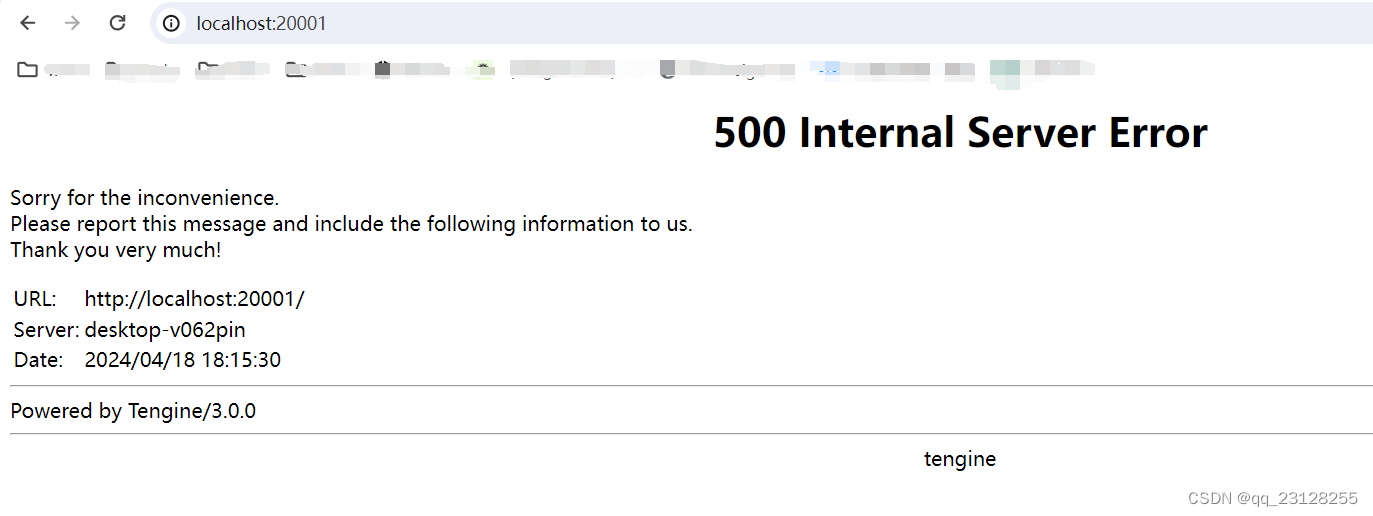
停止服务
如果 Tengine 是作为 Windows 服务运行的,你可以使用以下命令停止服务:
net stop tengine
这将停止名为 “tengine” 的服务。
如果 net stop tengine 命令提示 服务名无效,那么可能是因为在系统中没有以 “tengine” 为服务名的服务。这可能是因为 Tengine 在 Windows 系统中使用了不同的服务名称,或者根本没有将其作为服务安装。
在这种情况下,你可以尝试直接使用命令行关闭进程
taskkill /im tengine.exe /f
笔者执行上述命令后,接着又出现如下错误:无法终止进程。。。。拒绝访问

原因:没有足够的权限来终止 tengine.exe 进程,可能是因为 tengine.exe 进程正在以管理员权限运行,而你当前的命令提示符或 PowerShell 会话没有管理员权限。
解决方法:(1)以管理员身份运行命令提示符或 PowerShell:在新打开的命令提示符或 PowerShell 中执行 taskkill /im tengine.exe /f 命令。结果如下:

(2)使用管理员权限运行任务管理器:找到 tengine.exe 进程,并尝试结束进程。
2、通过任务管理器: 打开任务管理器,在 “进程” 标签下找到 tengine.exe 进程,并选择结束进程来关闭 Tengine 服务器。但是笔者使用该方式,任务管理器中未显示 tengine.exe 进程,但后台的tengine还在运行。
3、使用 Tengine 提供的控制脚本: 如果 Tengine 提供了关闭脚本,你可以运行该脚本来停止服务器。通常情况下,这个脚本可能是 stop.bat 或 shutdown.bat,位于 Tengine 安装目录的 bin 目录下。
)


![[最新]访问/加速StackOverFlow的方法](http://pic.xiahunao.cn/[最新]访问/加速StackOverFlow的方法)






EEPROM读写控制器)
)



)



